Opmerking: We willen u graag zo snel mogelijk de meest recente Help-inhoud in uw eigen taal bieden. Deze pagina is automatisch vertaald en kan grammaticale fouten of onnauwkeurigheden bevatten. Wij hopen dat deze inhoud nuttig voor u is. Kunt u ons onder aan deze pagina laten weten of de informatie nuttig voor u was? Hier is het Engelstalige artikel ter referentie.
Gegevensvalidatie is de mogelijkheid automatisch moet worden gecontroleerd op fouten terwijl de gebruiker een formulier invult. Gegevensvalidatie aan besturingselementen in uw formulier toevoegt, kunt u ervoor zorgen dat de gegevens die u verzamelt nauwkeurige en consistente is en dat deze voldoen aan eventuele standaarden die al gebruikt door uw bedrijf worden. U kunt bijvoorbeeld gegevensvalidatie te laten weten wanneer het bedrag dat ze voor een onkostenitem invoert groter is dan het goedgekeurde bedrag of wanneer ze per ongeluk hun naam invoeren in een vak dat wordt gebruikt voor het verzamelen van telefoonnummers.
Als een formulier fouten met gegevensvalidatie bevat en deze is verbonden met een database of webservice, kunnen gebruikers het formulier verzenden totdat deze fouten zijn opgelost niet mogelijk. Gebruikers kunnen een lokale kopie van het formulier voor het opslaan en vervolgens corrigeren en de gegevens later verzenden.
In dit artikel
Manieren dat gebruikers wordt geïnformeerd over fouten met gegevensvalidatie
Voor een formulier dat is ontworpen om te worden ingevuld met InfoPath, kunt u een validatiebericht moet worden weergegeven als een scherminfoinstellen. Uw gebruikers kunnen na de scherminfo bekijken, een melding voor een gedetailleerde die u opgeeft (optioneel) weergeven. U kunt ook instellen dat de melding voor een gedetailleerde automatisch wordt weergegeven. Als u een fout die moet worden uitgevoerd als een gebruiker is getypt hun naam in een vak dat wordt gebruikt voor het verzamelen van telefoonnummers opgeeft, kunt u bijvoorbeeld een scherminfo het bericht "Type een telefoonnummer in dit veld." inschakelen Als u een melding naar u worden automatisch weergegeven inschakelt, kunt u een gedetailleerd bericht weergeven al dan niet standaard, zoals "Dit veld moet een telefoonnummer in de indeling (555) 555-0100." Als u besluit om scherminfo al dan niet standaard weergegeven, kunnen uw gebruikers het bericht dat u opgeeft door met de rechtermuisknop op het veld in InfoPath en vervolgens te klikken op de optie voor het weergeven van het bericht handmatig weergeven.
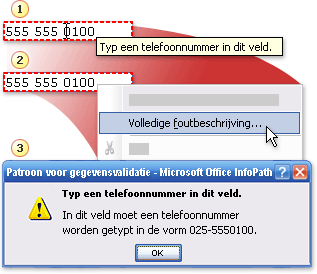
1. de aanwijzer verandert in een invoegteken wanneer u deze op het veld plaatst, en de scherminfo wordt weergegeven.
2. Wanneer u met de rechtermuisknop op het veld een snelmenu wordt weergegeven, en wanneer u Volledige foutbeschrijvingaanwijst, verandert de aanwijzer in een pijl.
3. Als u Volledige foutbeschrijvingklikt, verschijnt het bericht.
Waarschuwingen worden niet automatisch weergegeven voor een formulier dat is ingevuld in een webbrowser. Gebruikers kunnen echter het bericht weergeven door te klikken in het veld op de webpagina die de scherminfo bevat, en vervolgens te klikken op de koppeling die wordt weergegeven.
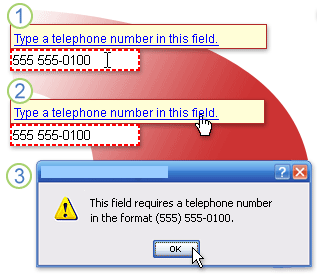
1. de aanwijzer verandert in een invoegteken wanneer u deze op het veld plaatst, en de scherminfo wordt weergegeven.
2. de aanwijzer verandert in een handje wanneer u deze naar de scherminfo verplaatst.
3. Wanneer u op de koppeling klikt, verschijnt het bericht.
Informatie over compatibiliteit
Wanneer u een formuliersjabloon in InfoPath ontwerpt, kunt u een specifieke compatibiliteitsmodus voor het ontwerpen van een browsercompatibele formuliersjabloon. Wanneer een browsercompatibele formuliersjabloon is gepubliceerd naar een server waarop InfoPath Forms Services, en klik vervolgens browsercompatibele, kunnen de formulieren die op basis van de formuliersjabloon worden bekeken in een webbrowser. Wanneer u een browsercompatibele formuliersjabloon ontwerpt, zijn bepaalde besturingselementen in het taakvenster besturingselementen niet beschikbaar omdat deze niet worden weergegeven in een webbrowser.
Sommige gegevensvalidatie-functies werken anders in een webbrowser dan in InfoPath. Wanneer u gegevensvalidatie aan een besturingselement toevoegen, maakt u bijvoorbeeld verklarende tekst moet worden weergegeven wanneer een gebruiker ongeldige gegevens in dat besturingselement voert. U kunt deze verklarende tekst weergegeven in de scherminfo en (optioneel) kunnen gebruikers een waarschuwing waarin de aanvullende gegevens worden weergegeven, of u kunt de melding dat automatisch wordt weergegeven wanneer een gebruiker ongeldige gegevens voert hebben. Waarschuwingen niet automatisch worden weergegeven voor formulieren die kunnen worden weergegeven in een webbrowser, maar gebruikers kunnen nog steeds weergeven de scherminfo en eventueel een melding met aanvullende informatie weergeven.
Opmerking: Wanneer gebruikers formulieren invullen met behulp van een browser, kunnen ze snel een gegevensvalidatiewaarschuwing weergeven door op CTRL + SHIFT + I te drukken.
Lijst met besturingselementen die ondersteuning bieden voor gegevensvalidatie
De volgende tabel staan de Microsoft Office InfoPath 2007 -besturingselementen die ondersteuning bieden voor gegevensvalidatie en of ze beschikbaar zijn voor browsercompatibele formuliersjablonen.
|
Besturingselementen die gegevens vali ondersteunen basis |
Beschikbaar voor browsercompatibele formuliersjablonen? |
|
Selectievakje |
Ja |
|
Datumkiezer |
Ja |
|
Vervolgkeuzelijst |
Ja |
|
Lijstvak |
Ja |
|
Keuzerondje |
Ja |
|
Tekstvak |
Ja |
|
RTF-vak |
Ja |
|
Opsommingstekens, genummerde of gewone lijst |
Nee |
|
Keuzelijst met invoervak |
Nee |
Gegevensvalidatie toevoegen
-
Klik op het besturingselement dat u wilt toevoegen van gegevensvalidatie.
-
Klik op het menu Opmaak op Gegevensvalidatie.
-
Klik in het dialoogvenster Gegevensvalidatie op toevoegen.
-
Klik onder Als deze voorwaarde waar is, kunt u een voorwaarde toevoegen.
Voorbeeld
Het volgende voorbeeld ziet u het maken van een voorwaarde voor gegevensvalidatie om ervoor te zorgen dat gegevens getypt in een tekstvakbesturingselement overeenkomt met een bepaalde waarde, in dit geval het woord Hallo.
-
Klik op een veld of groep selecterenin het eerste vak en selecteer vervolgens het veld of groep dat het besturingselement afhankelijk is van.
-
Klik in het tweede vak op is niet gelijk aan.
-
Klik in het derde vak op tekst typenen typt u Hallo.
Opmerking: Selecteer het selectievakje mogen niet leeg zijn als gebruikers verplicht moeten gegevens invoeren in het besturingselement, in het dialoogvenster Eigenschappen van besturingselementen .
-
-
Als u wilt een bericht wordt automatisch weergegeven wanneer een gebruiker een besturingselement voor een leeg laat, selecteert u het selectievakje weergeven dialoogvenster vak berichten onmiddellijk wanneer gebruikers ongeldige gegevens invoeren .
Opmerking: Omdat het dialoogvenster vak berichten niet automatisch worden weergegeven in een webbrowser, ziet een gebruiker die het formulier invult via een webbrowser alleen Scherminfo.
-
Typ de tekst die u weergeven wilt wanneer een gebruiker naar het besturingselement verwijst of met de rechtermuisknop op het besturingselement in het vak Scherminfo .
-
Typ in het vak bericht de tekst die moet worden weergegeven in het dialoogvenster bericht hetzij onmiddellijk of wanneer de gebruiker vraagt voor meer informatie.
Opmerking: De scherminfo voor een fout in de gegevens niet worden weergegeven voor besturingselementen die u hebt ook een standaard die scherminfo op het tabblad Geavanceerd van het dialoogvenster Eigenschappen van besturingselementen instellen . Dit probleem zorgt ervoor dat de naam van het besturingselement goed is overgebracht aan gebruikers die schermlezers gebruiken.
Een voorwaarde voor gegevensvalidatie wijzigen
-
Klik op het besturingselement waarvan gegevensvalidatie die u wilt wijzigen.
-
Klik op het menu Opmaak op Gegevensvalidatie.
-
Klik in het dialoogvenster Gegevensvalidatie op de voorwaarde die u wilt wijzigen, klikt u op wijzigenen breng de wijzigingen die u wilt.
Gegevensvalidatie verwijderen
-
Klik op het besturingselement waarvan gegevensvalidatie die u wilt verwijderen.
-
Klik op het menu Opmaak op Gegevensvalidatie.
-
Klik in het dialoogvenster Gegevensvalidatie klikt u op de voorwaarde die u wilt verwijderen en klik vervolgens op verwijderen.










